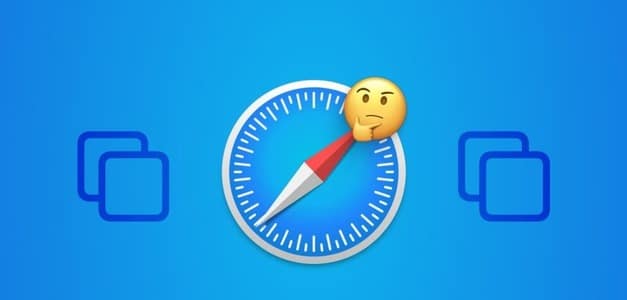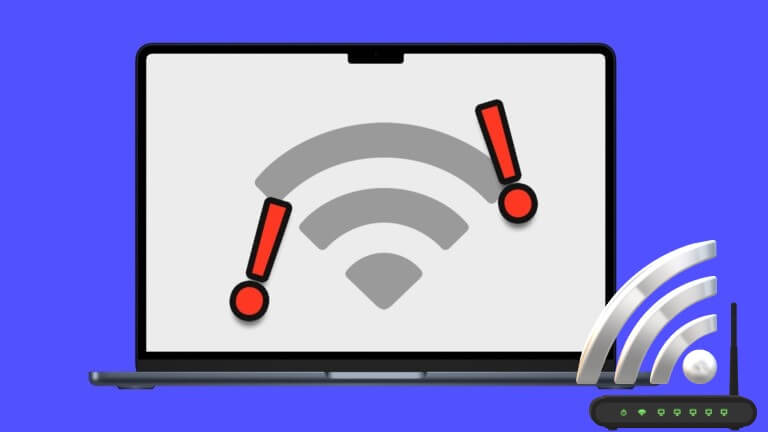Med dussintals appar för sociala medier och inkommande e-postmeddelanden på din Mac är det lätt att bli distraherad under arbetstid. Det finns alltid Stör ej-läget är ett användbart läge för att tysta aviseringar. Men du kan missa vissa arbetsmeddelanden från Slack eller Microsoft Teams. Då är det en bra idé att använda Fokusläge på macOS Monterey. Med hjälp av Fokusprofiler kan du anpassa din Stör ej-upplevelse på din Mac. Så här använder du Fokusläge på din Mac.

Med iOS 15, iPadOS 15 och macOS Monterey ersatte Apple standardläget Stör ej med Fokus. Under testerna fann vi att det var mer användbart på Mac-datorer eftersom det låter dig njuta av en störningsfri miljö på din Mac.
Du kan antingen välja mellan standardfokusprofiler som Stör ej, Hem, Arbete etc., eller till och med skapa en anpassad profil som Skrivning eller Kodning och tillåta specifika appar och kontakter att skicka aviseringar till dig.
Var finns fokusläget på MAC:n?
stil Fokusläge på iPhone Fokusmenyn finns i Kontrollcenter på din Mac. Klicka bara på Kontrollcenter i menyraden på din Mac och välj bland standardprofilerna för fokus på din Mac.
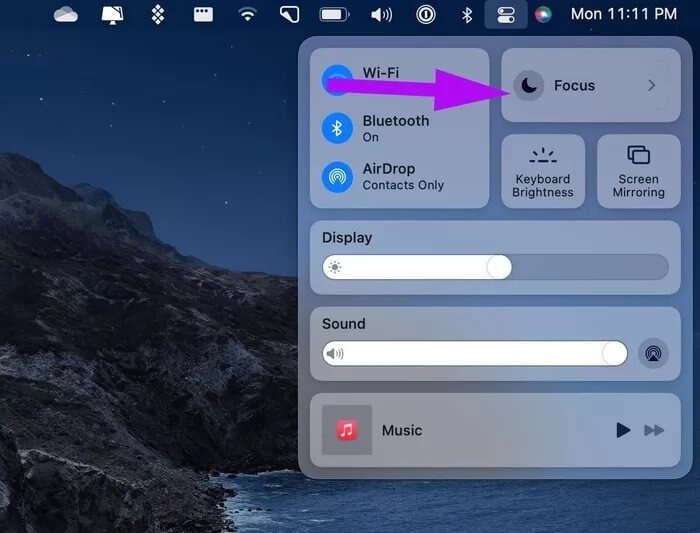
Alternativt kan du klicka på den lilla Apple-ikonen i det övre vänstra hörnet och gå till menyn Systeminställningar. Klicka sedan på Aviseringar och fokus och gå till menyn Fokus.
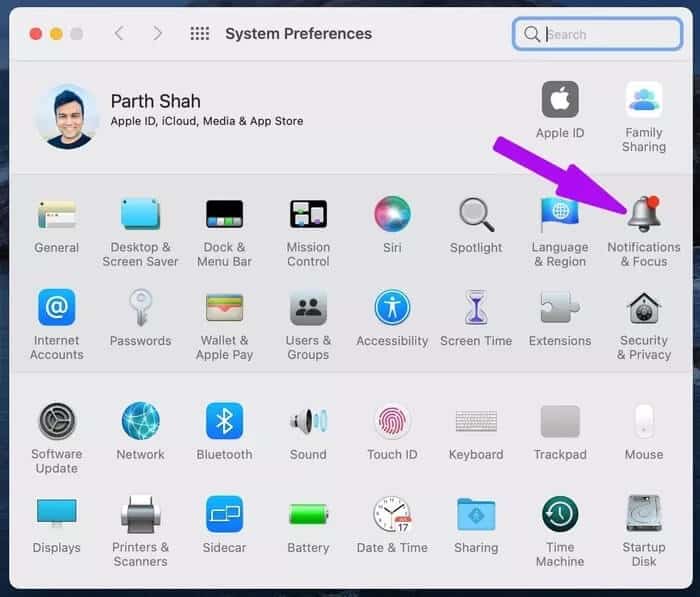
Här hittar du alla standardfokusprofiler som du kan använda på din Mac. Från samma meny kan du också skapa nya anpassade fokusprofiler.
Så här aktiverar du fokusläge på en Mac
Det enklaste sättet att aktivera fokusläge på din Mac är via Kontrollcenter. Följ dessa steg.
Steg 1: Klicka på ikonen Kontrollcenter i menyraden på din Mac.
Steg 2: Välj den lilla pilen bredvid fokusmenyn.
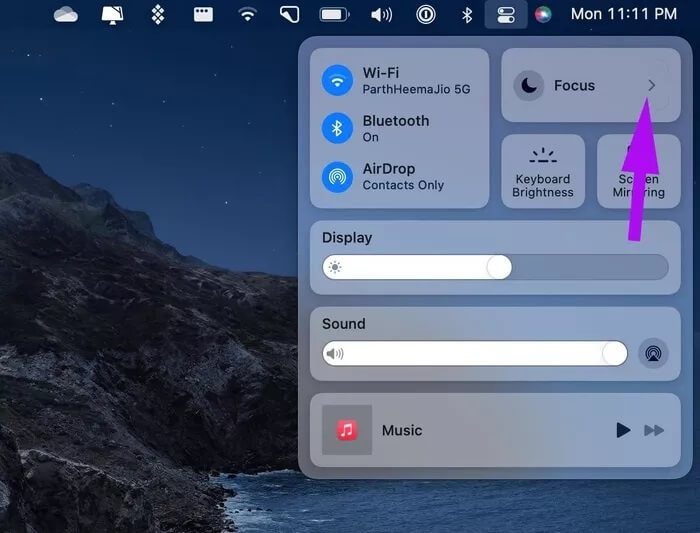
Steg 3: Välj Fokusläge för att aktivera det på din Mac.
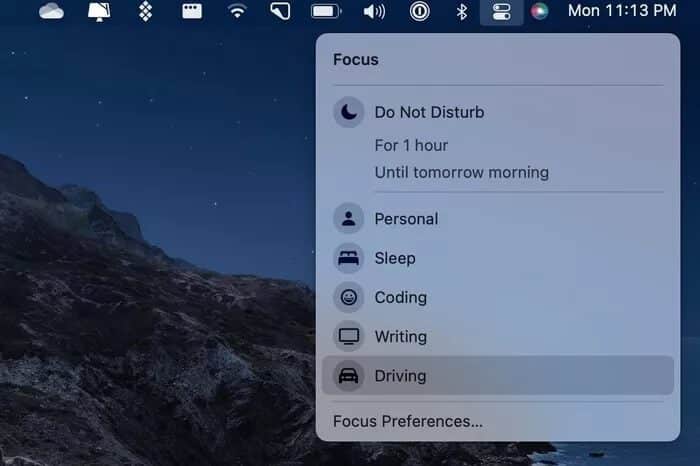
Den goda nyheten är att du inte behöver nöja dig med standardfokusprofilerna på din Mac. Du kan enkelt skapa en med ett relevant namn och anpassade inställningar. Låt oss skapa en fokusprofil för kodningstimmar.
Hur man skapar en fokusprofil på en MAC
Du behöver använda Fokus från Systeminställningar för att skapa en anpassad profil. Så här gör du.
Steg 1: Klicka på den lilla Apple-ikonen i det övre vänstra hörnet av menyraden.
Steg 2: Gå till Systeminställningar.
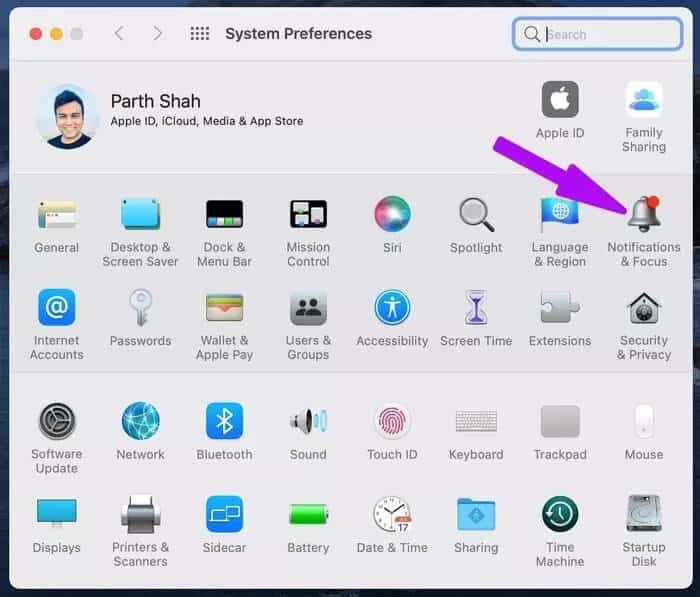
Steg 3: Gå till Aviseringar och fokus och gå till Fokus-menyn.
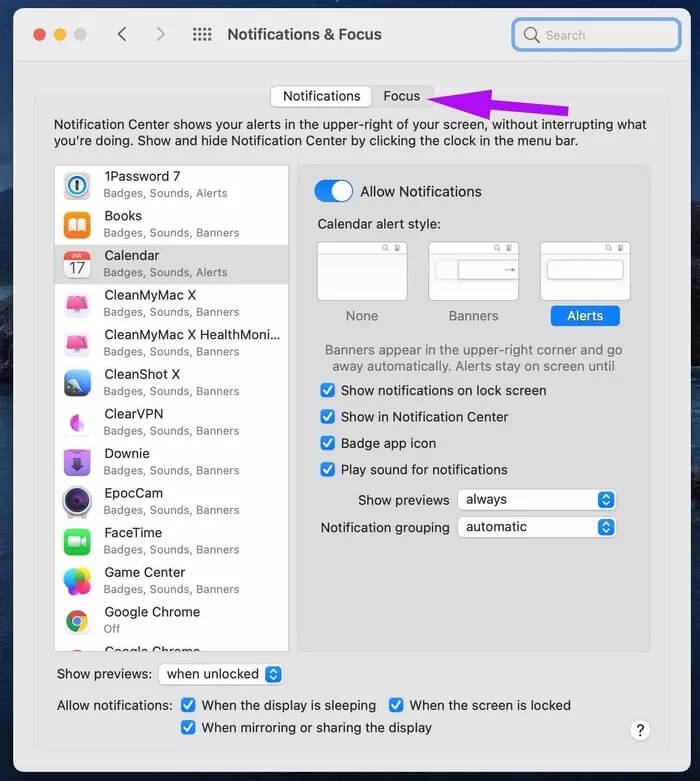
Steg 4: Klicka på + -ikonen längst ner och välj Anpassad.
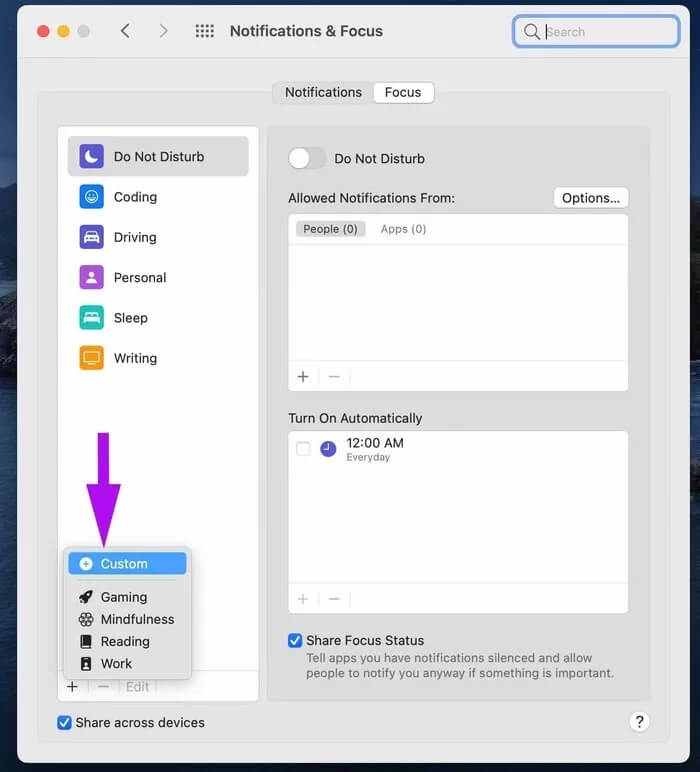
Steg 5: Lägg till ett namn och tema för fokusprofilen och välj en relevant ikon som passar till det.
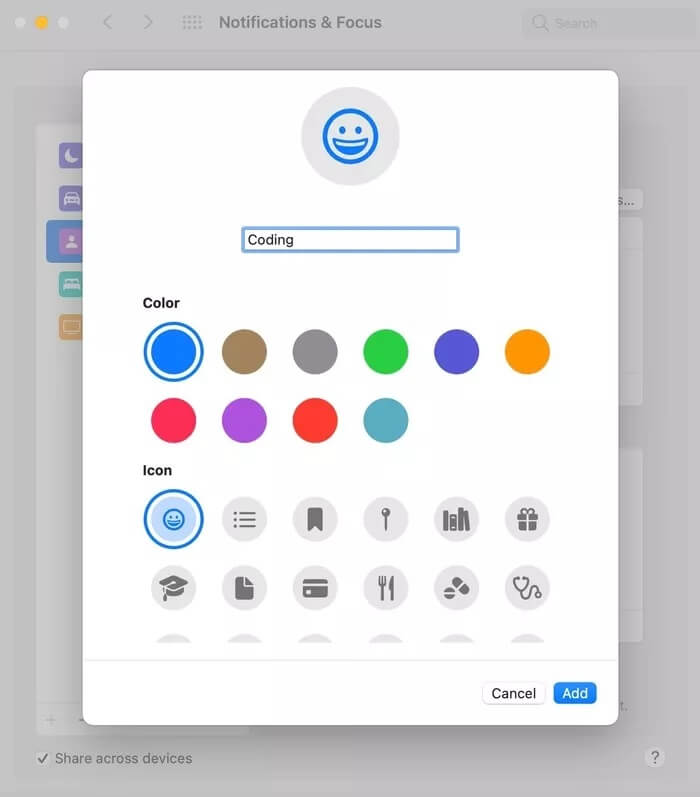
Steg 6: Från listan över tillåtna aviseringar väljer du Personer.
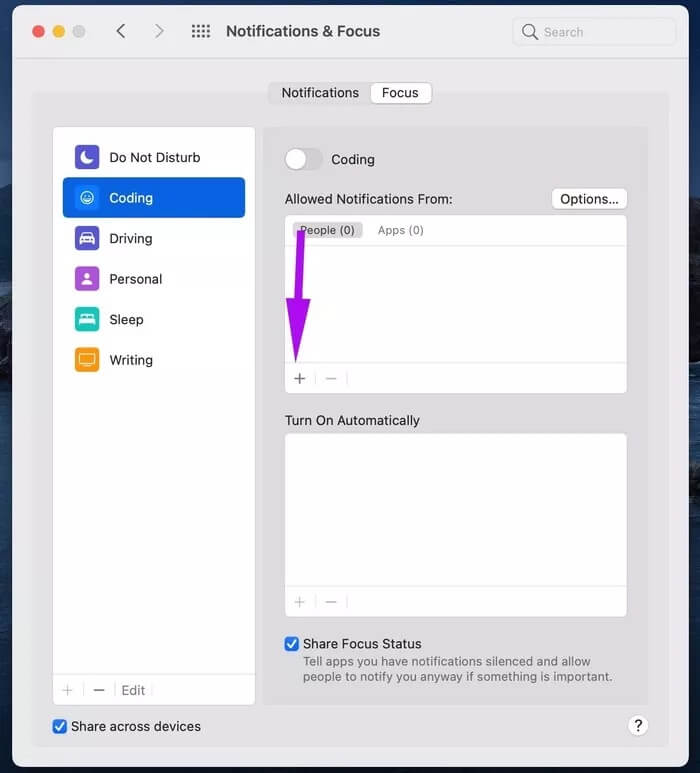
Steg 7: Lägg till kontakter som kan FaceTime med dig under kontorstid.
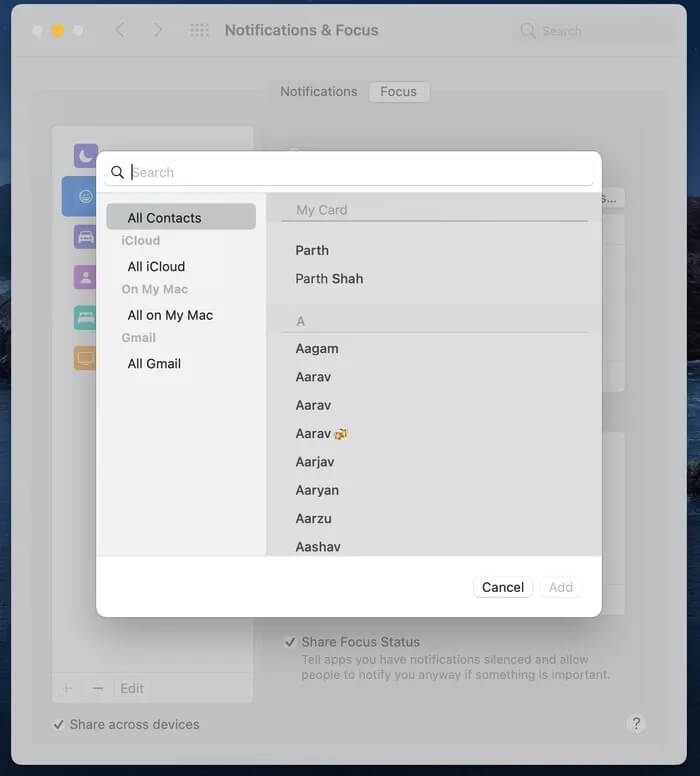
Steg 8: Från applistan trycker du på + -ikonen och väljer vilka appar som kan skicka aviseringar när Fokusläge är aktiverat.
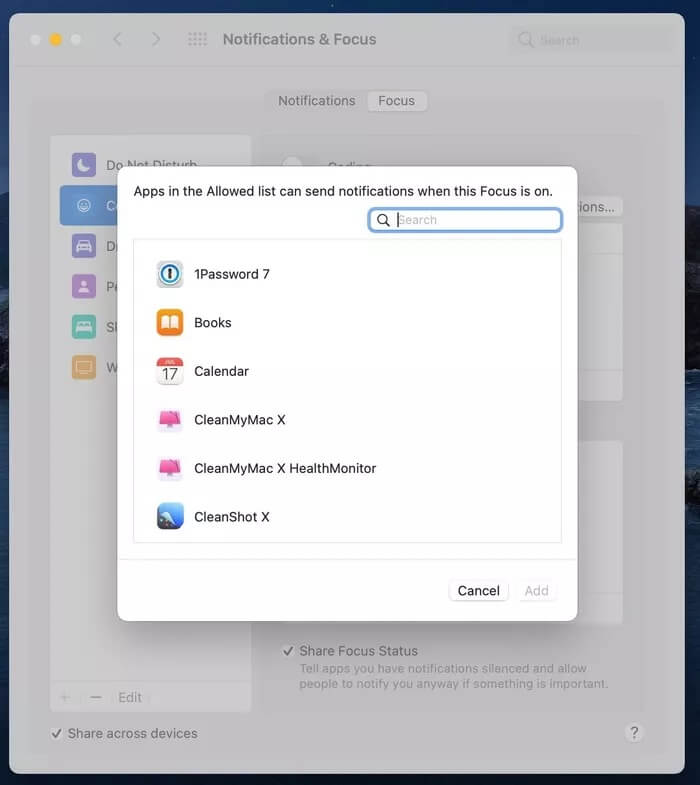
Användare kan också aktivera ett specifikt fokusläge automatiskt baserat på tid, plats eller typ av app de har öppen på sin Mac.
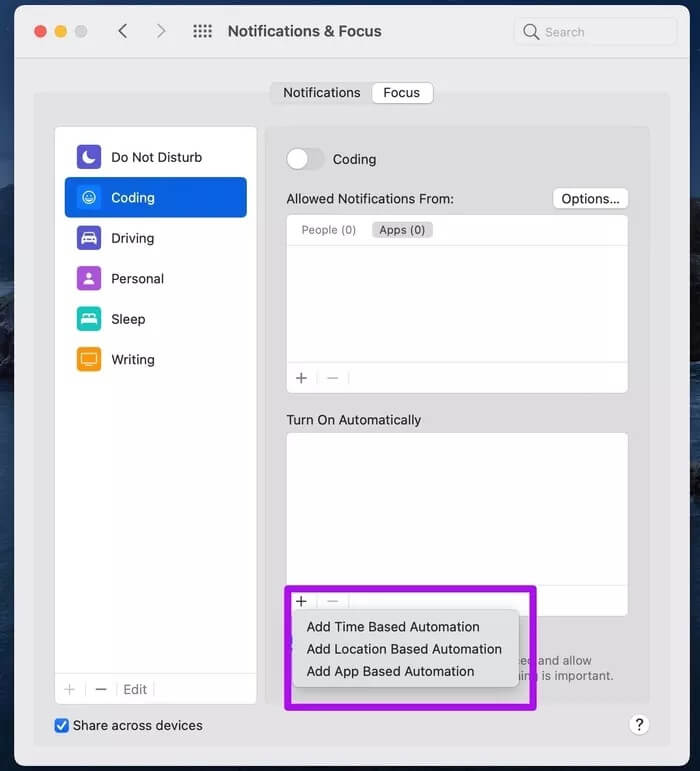
Du kan till exempel ställa in profilen Kodningsfokus så att den aktiveras automatiskt när du öppnar Xcode-appen på din Mac. Öppna Microsoft Word-appen så kan din Mac aktivera profilen Skrivfokus, så att du kan fokusera på att skriva och inte bli distraherad av onödiga varningar.
Om du arbetar under specifika tider kan du även ställa in en tidsbaserad automatisering från Fokusläge. Från Fokus > Automatisera, tryck på + -ikonen och skapa en automatisering.
Så här delar du fokusfiler mellan Apple-enheter
På en Mac har du möjlighet att dela nyskapade fokusprofiler på alla dina Apple-enheter. Du kan aktivera en fokusprofil på din Mac och iCloud för att köra den på alla dina Apple-enheter som kör samma Apple-ID.
Tänk dig att aktivera Fokusläge på din Mac för att skapa en tyst miljö, bara för att bli distraherad av ett WhatsApp-meddelande på din iPhone. Genom att dela Fokus kan du se till att alla dina enheter är tysta samtidigt. Så här använder du det.
Steg 1: Använd kortkommandot Kommando + Mellanslag och öppna Spotlight-sökning.
Steg 2: Hitta Systeminställningar och tryck på Enter för att öppna den.
Steg 3: Gå till Aviseringar och fokus och välj det fokusläge du vill dela på andra Apple-enheter.
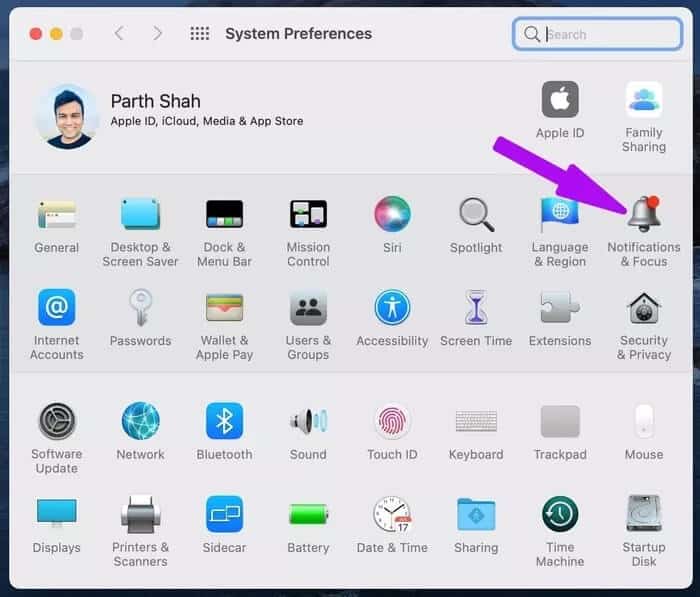
Steg 4: Aktivera delning av fokusstatus och dela mellan enheter, växla längst ner.
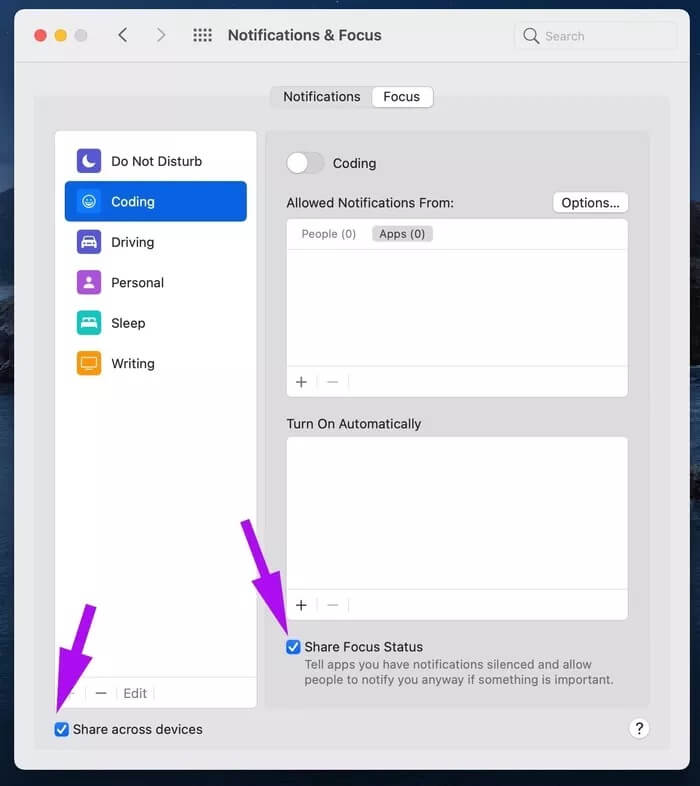
Funktionen fungerar även tvärtom. Det vill säga, du kan Skapa ett anpassat fokusläge på iPhone , och den kommer även att synkroniseras med din Mac.
Börja arbeta på MAC
I klassisk Apple-stil är fokusläget felfritt på Mac. Microsoft planerar attLiknande funktioner i Windows 11 Med fokussessioner. Så, hur planerar du att använda fokusläget på din Mac? Vi ser fram emot din feedback i kommentarsfältet nedan.